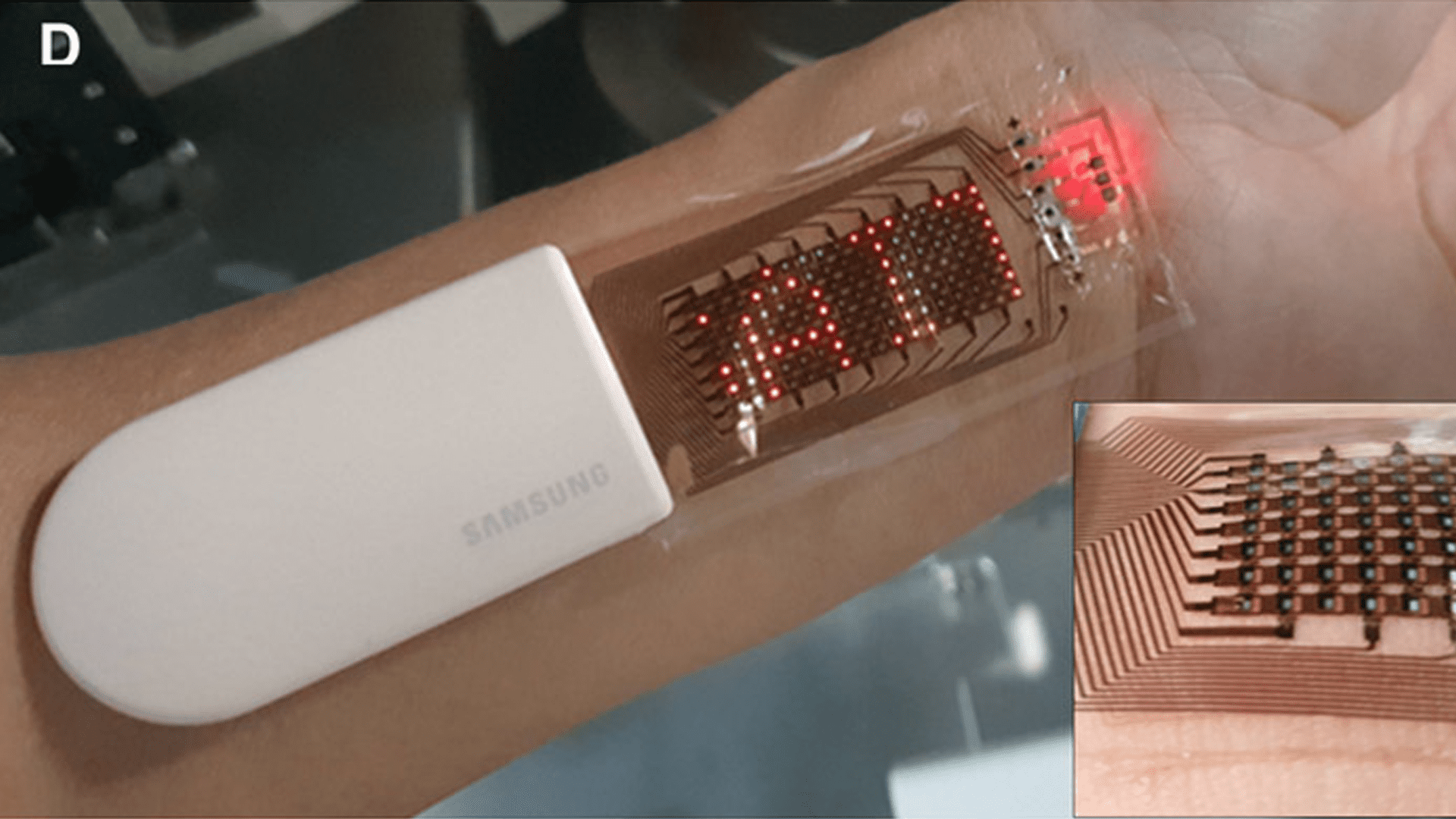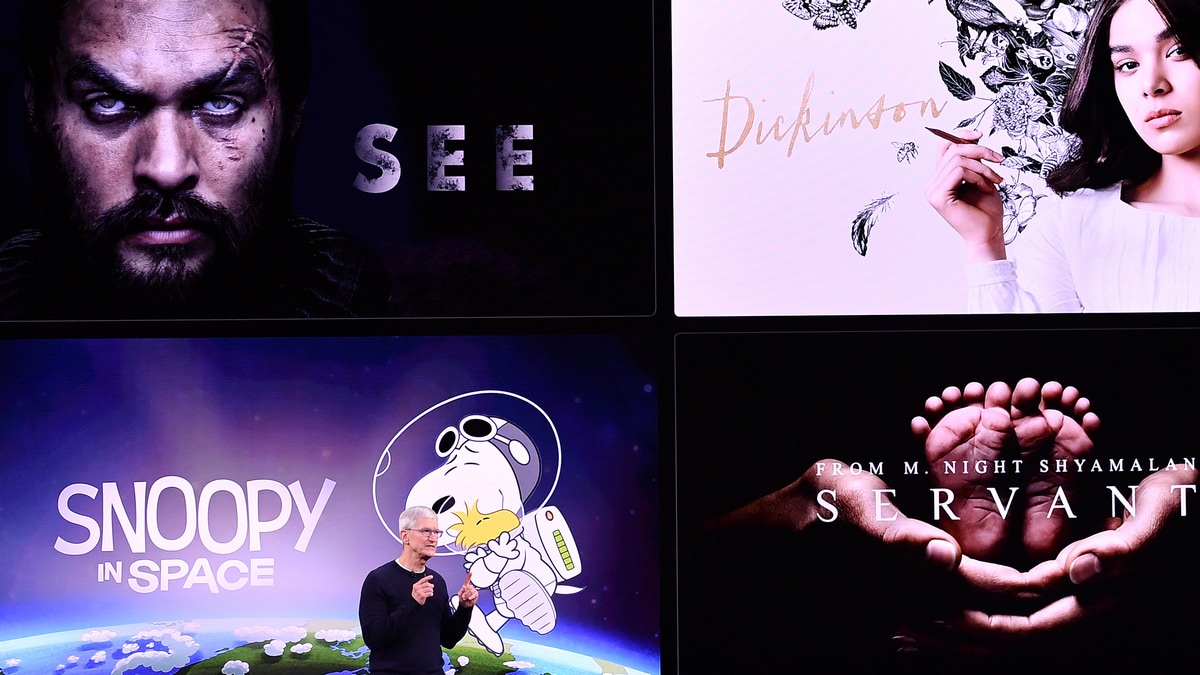11 Cara Paling Sederhana untuk Mempercepat Mac Anda yang Lambat
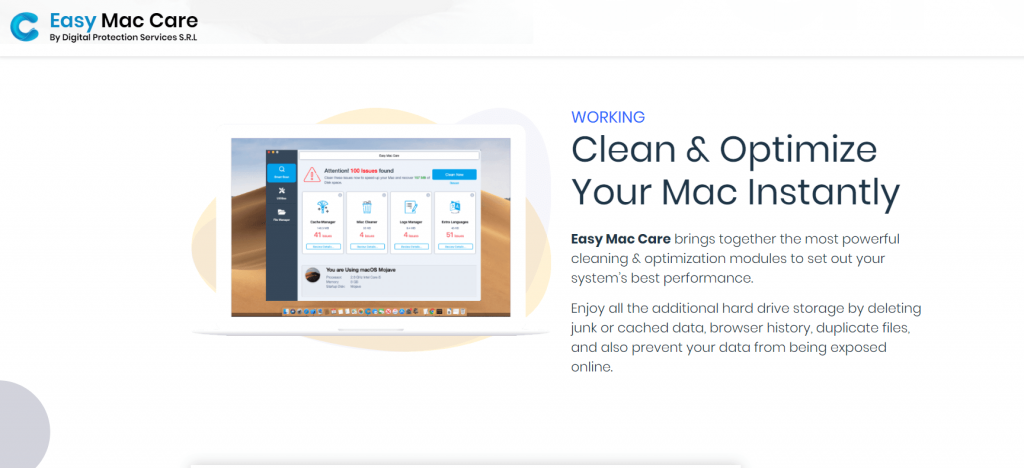
Meskipun Mac dianggap sebagai salah satu mesin yang paling kuat, ia melambat dan melambat seiring waktu. Jika Anda khawatir tentang kinerja yang memperlambat perangkat Anda, berikut adalah beberapa penyebab dan perbaikan yang dapat membantu Anda menjaga kecepatan dan kesehatan perangkat Anda secara keseluruhan.
Jika Anda bertanya-tanya “Bagaimana cara mempercepat mac?”. Lihat panduan kami untuk mempelajari beberapa tip bermanfaat untuk mempercepat sistem operasi Mac dan meningkatkan kinerjanya.
Mengapa Mac Anda berjalan lambat | Beberapa alasan penting
- Kapasitas hard drive yang rendah dapat menjadi salah satu faktor bawaan untuk kecepatan rendah dan kinerja sistem yang menurun.
- Perangkat lunak usang.
- Sumber daya sistem kelebihan beban.
- Gambar mewah hanya untuk tampilan visual.
Kiat dan metode penting untuk mempercepat Mac Anda:
Apakah Anda terganggu oleh kecepatan lambat Mac Anda? Ingin membuatnya bekerja seperti mesin baru? Kiat sederhana yang dibahas di sini akan membantu Anda mendapatkan kembali kecepatan yang hilang dan meningkatkan kecepatan lari dan efisiensi dengan cepat.
- Hapus file besar dan puing-puing sistem
- Hapus ekstensi browser yang tidak diinginkan
- Lihat efek visualnya
- Hapus cache sistem secara teratur
- Kelola item desktop Anda
- Lacak entri awal Anda
- Hati-hati dengan aplikasi yang haus sumber daya
- Copot pemasangan aplikasi yang tidak diinginkan dan ketinggalan zaman
- Kelola perpustakaan foto Anda
- Kosongkan unduhan dan folder sampah Anda
- Perbarui perangkat Anda secara teratur
Jadi sekarang setelah Anda mengetahui tentang beberapa area masalah, mari kita bahas secara singkat satu per satu.
pertama. Hapus file besar dan puing-puing sistem
Jika Anda mengalami masalah dengan kinerja yang lambat di Mac Anda, mungkin sudah waktunya untuk melakukan pembersihan sistem agar Mac Anda berjalan lebih cepat. Anda dapat memilih untuk melakukannya secara manual, tetapi para ahli menyarankan untuk menggunakan a pembersih mac terbaik perangkat lunak untuk hasil yang akurat dan efisien.
File besar, cache sistem, file tersembunyi dan usang, log sistem, dan widget adalah beberapa item penting yang harus Anda cari saat melakukan pembersihan sistem.
Jika Anda ingin menghapus file dan dokumen besar, buka saja Apple Menu > Tentang Mac Ini > Penyimpanan > Kelola > Dokumen. Di sini Anda akan melihat daftar terperinci dari semua dokumen beserta ruang yang digunakan di perangkat Anda. Tinjau dan singkirkan file besar.
Anda juga dapat menggunakan perangkat lunak khusus seperti Perawatan Mac Sederhana untuk membersihkan hard drive Anda sehingga Mac Anda berjalan lebih cepat.
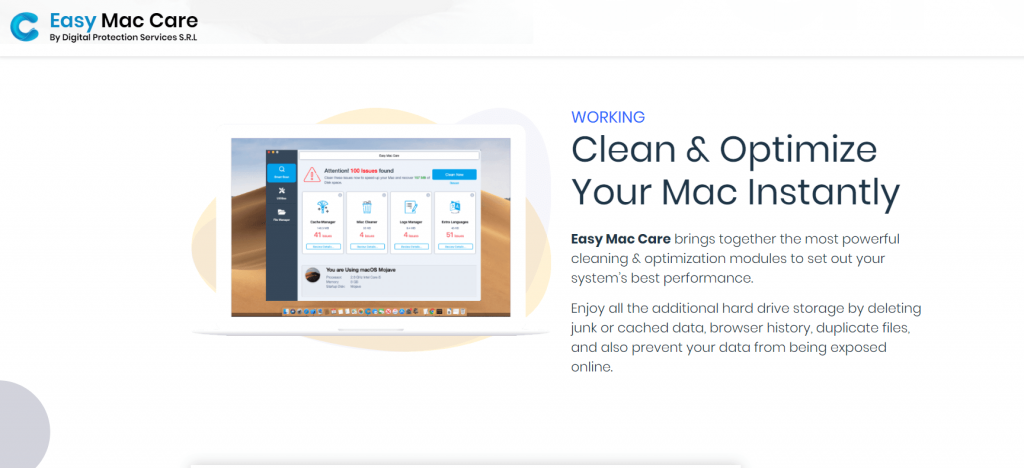

Mengapa memilih EasyMac Care?
- Ini mendukung pembersihan sistem yang kuat dan intensif. Cukup unduh alat ini, jalankan pencarian sistem dan nikmati kinerja perangkat yang lancar dan tanpa gangguan.
- Memastikan boot sistem yang dioptimalkan berarti waktu dan respons booting yang lebih mudah.
- Memberikan keamanan sistem berlapis-lapis dan memastikan bahwa data Anda terlindungi dari akses yang tidak sah.
- Buang puing-puing untuk mendapatkan kembali ruang penyimpanan yang hilang.
- Untuk pengalaman pelanggan yang lebih baik, ia juga menawarkan dukungan teknis 24/7.
Baca lebih banyak: Kiat terbaik untuk mempercepat Windows 10 komputer
2. Hapus ekstensi browser yang tidak diinginkan
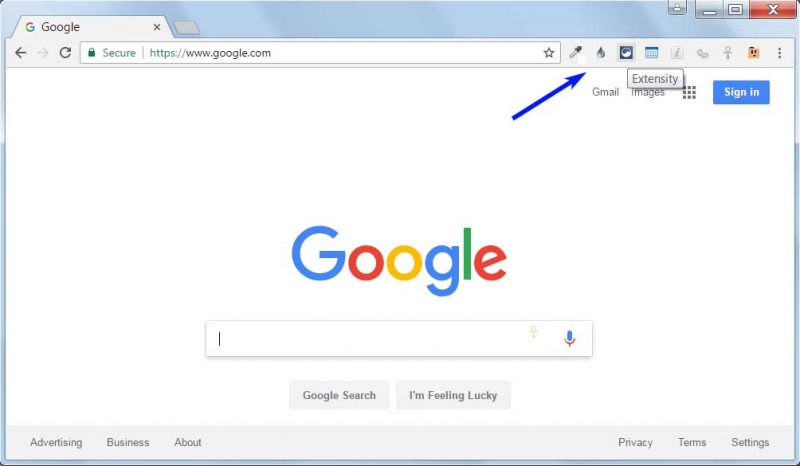
Dalam upaya untuk menyederhanakan tugas kami, kami sering menagih kami Peramban dengan banyak ekstensi dan ekstensi. Lebih dari menambah efisiensi sistem, itu membuatnya ramai dan memperlambat kecepatan berselancar.
Menghapus add-on yang tidak diinginkan selalu merupakan ide bagus untuk membuat Mac Anda berjalan lebih cepat.
3. Lihat efek visualnya
Untuk banyak efek visual, tampilan keseluruhan meningkat dan membuatnya terlihat bagus tetapi juga memberikan beban yang tidak perlu pada sumber daya sistem Anda. Jika Anda bertanya-tanya bagaimana cara mempercepat Mac Anda, coba kurangi efek visual untuk mencegah perlambatan. Berikut cara melakukannya:
- Untuk memulai, klik tab System Preferences.
- Pilih boneka.
- Dari daftar objek yang ditampilkan, hapus centang pada perbesaran, sembunyikan otomatis, dan tampilkan opsi aplikasi untuk dok dan animasi.
- Lalu klik “Memperkecil windows menggunakan “ dan matikan Efek Genie dan atur Efek Skala.
4. Bersihkan Cache Sistem Secara Teratur
File cache digunakan untuk mempercepat proses tertentu di perangkat Anda, tetapi seiring waktu, file tersebut mengisi ruang penyimpanan Anda dan bukannya meningkatkan kecepatan, itu membuat perangkat Anda lebih lambat dan lamban. Oleh karena itu, Sistem Pembersihan Cache adalah operasi penting jika Anda ingin menikmati pekerjaan tanpa gangguan dan Akselerasi sistem operasi Mac.
Baca lebih banyak: Cara Menghapus Cache di Browser Chrome, Firefox, Safari, dan IE
5. Kelola item desktop Anda
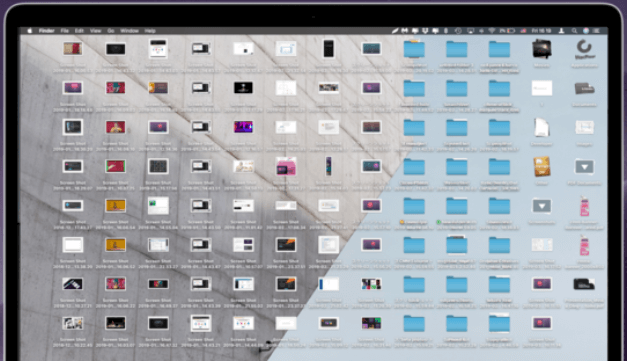
Gangguan desktop bisa menjadi alasan lain untuk Mac Anda yang lamban. Menyimpan sejumlah besar item di ruang desktop memberi tekanan yang tidak diinginkan pada RAM dan ruang penyimpanan Anda. Para ahli merekomendasikan bahwa jika Anda mau percepat dan buat Mac Anda berjalan lebih cepat Adalah penting bahwa Anda menyatakan dan mengatur meja Anda dengan benar.
Gunakan folder yang tepat untuk mengatur dan menempatkan berbagai dokumen, foto, dan file dengan cara yang terorganisir. Atau, Anda juga dapat mempertimbangkan untuk menghapus file yang tidak diinginkan dan tidak berguna untuk meningkatkan kecepatan dan efisiensi perangkat Anda secara keseluruhan.
Baca lebih banyak: Penghancur Dokumen Terbaik untuk Mac
6. Lacak entri awal Anda
Kelola item startup Anda untuk respons cepat dan waktu pengisian daya. Item startup dalam jumlah terbatas membantu mempercepat Mac Anda dan memastikan startupnya lancar. Untuk memeriksa titik awal, Anda dapat mengikuti langkah-langkah sederhana ini:
- Untuk memulai, buka “Instalasi sistem”lalu pilih Pengguna dan Grup diikuti dengan nama pengguna Anda.
- Pada langkah berikutnya, klik pada daftar item startup dan hapus item yang tidak perlu darinya.
- Untuk menghapus semua program yang tidak diinginkan cukup klik “-” tombol.
7. Hati-hati dengan aplikasi yang lapar
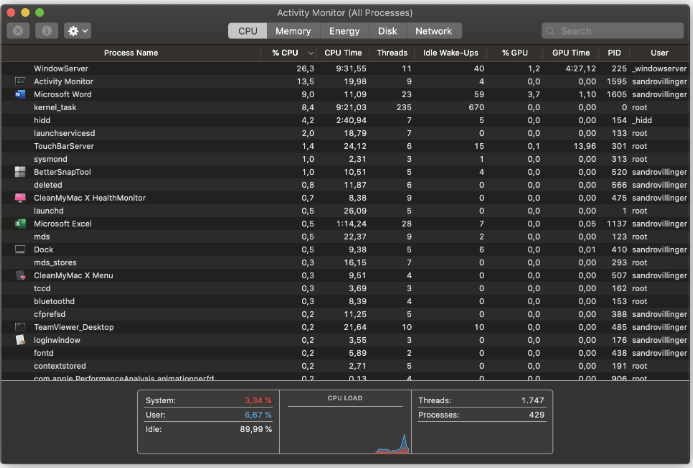
Dari jumlah “n” aplikasi yang diinstal di Mac Anda, beberapa memakan dan menghabiskan banyak sumber daya sistem Anda. Jika Anda ingin membuat Mac Anda lebih cepat dan menikmati kecepatan optimal, Anda perlu mengawasi aplikasi tersebut.
Activity Monitor adalah salah satu alat untuk membantu Anda mengelola sumber daya perangkat Anda, termasuk:
- Energi
- Gunakan disk.
- Penyimpanan
- CPU juga
- Gunakan jaringan.
Monitor Aktivitas menampilkan daftar terperinci dari semua aplikasi sistem Anda bersama dengan sumber daya yang digunakannya. Anda dapat merujuknya untuk mengidentifikasi semua aplikasi yang haus sumber daya. Cukup klik pada aplikasi dan hapus dengan mengklik tombol “X” di sebelahnya.
8. Copot pemasangan aplikasi yang tidak diinginkan dan ketinggalan zaman
Biasanya, sistem kami dibanjiri beberapa aplikasi yang tidak diinginkan dan ketinggalan zaman. Poin penting yang perlu diperhatikan di sini adalah Anda tidak perlu memindahkan aplikasi ke Sampah hapus instalan program yang tidak diinginkan persis untuk mengosongkan ruang disk.
Di sini Anda juga harus mempertimbangkan semua agen startup dan latar belakang untuk mencegah perlambatan dan meningkatkan kecepatannya secara keseluruhan.
9. Kelola perpustakaan foto Anda
Jika Anda masih bertanya-tanya bagaimana cara mempercepat Mac Anda, mungkin sudah waktunya untuk mengatur perpustakaan foto Anda. Foto dan video serupa dan duplikat menggerogoti sedikit RAM yang berharga, membuatnya lambat dan lamban.
Selalu disarankan untuk mencari foto duplikat dan menghapusnya untuk meningkatkan kecepatan keseluruhan perangkat Anda.
Anda dapat memilih untuk melakukannya secara manual atau memilih alat khusus seperti Pembersih foto serupa untuk menyelesaikan tugas untuk Anda.


Analog Photo Cleaner sangat direkomendasikan oleh para profesional karena menyediakan cara sederhana namun efektif untuk mengatur koleksi foto Anda. Selain itu, ini juga membantu Anda mengosongkan ruang penyimpanan dengan mengidentifikasi dan menghapus duplikat serta gambar dan video serupa.
10. Kosongkan unduhan dan folder sampah Anda
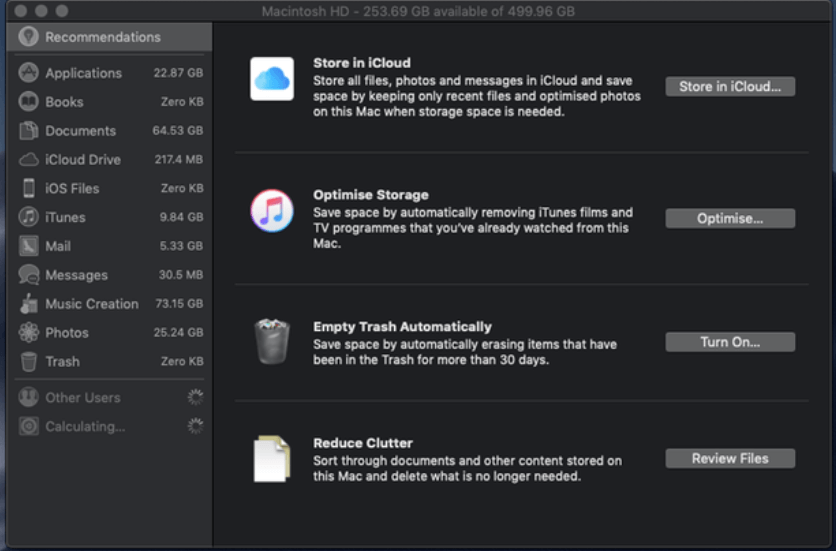
Cara lain yang berguna untuk meningkatkan kinerja perangkat adalah mengosongkan folder unduhan dan sampah setiap jam. Untuk mengosongkan tempat sampah, cukup klik kanan pada ikon folder dan pilih opsi Sampah.
Jika Anda berencana mengelola folder unduhan, ikuti langkah-langkah berikut:
- Buka folder unduhan Dock.
- Pada langkah selanjutnya, klik panah bernama “Buka di Finder” untuk mendapatkan daftar terperinci dari semua file yang diunduh.
- Urutkan daftar dan hapus file yang tidak diinginkan. Setelah Anda menghapus file yang diperlukan dari folder unduhan, pastikan Anda telah mengosongkan Sampah.
11. Perbarui perangkat Anda secara teratur
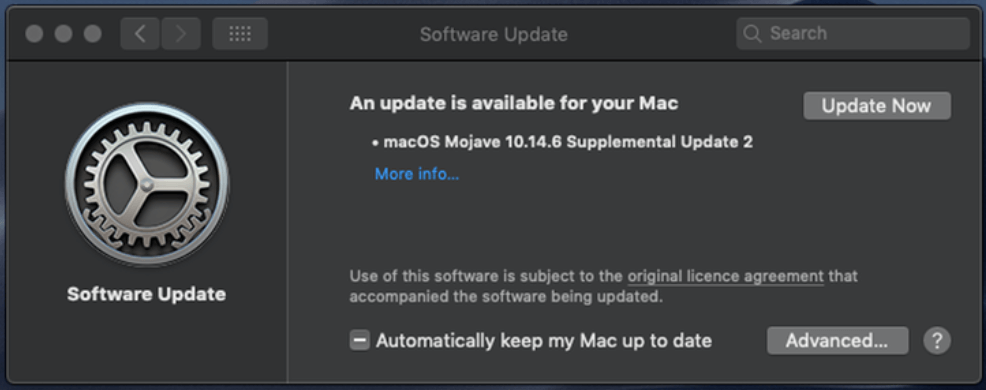
Masih bertanya-tanya bagaimana cara memperbarui Mac Anda? Pembaruan sistem reguler adalah jawaban untuk semua pertanyaan terkait kinerja Anda dan memberikan cara termudah untuk mempercepat perangkat Anda.
Menemukan Apple ikon terletak di sudut kiri atas layar dan klik untuk memeriksa versi OS perangkat. Jika Anda menggunakan versi pemutakhiran yang lebih lama untuk menangani semua masalah terkait kecepatan dan kinerja.
Pembaruan sistem secara teratur akan membuat perangkat Anda berjalan dengan lancar dan efisien.
Beberapa tips tambahan
Selain metode yang disebutkan di atas, berikut adalah beberapa tips tambahan yang dapat membantu Anda mengoptimalkan kinerja perangkat Mac Anda.
- Pertimbangkan untuk mengganti hard drive Anda dengan SSD.
- Setel ulang PRAM dan SMC unit.
- Buat profil pengguna baru untuk mempercepat Mac Anda.
- Mengindeks ulang sorotan.
KELUAR
Jadi ini di pihak kita. Kami berharap tips yang disebutkan di atas akan membantu Anda melakukan pengaturan sistem untuk mendapatkan kembali kecepatan dan efisiensi yang hilang.
Lihat blog kami untuk mengidentifikasi area masalah di sistem Mac Anda dan segera memperbaikinya.